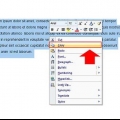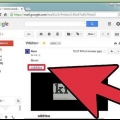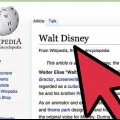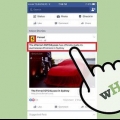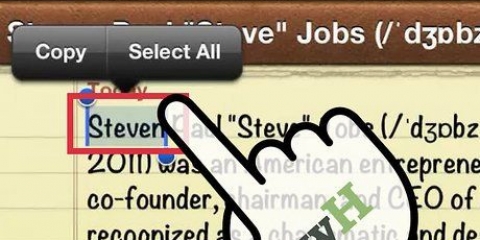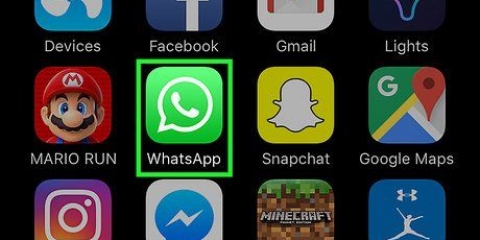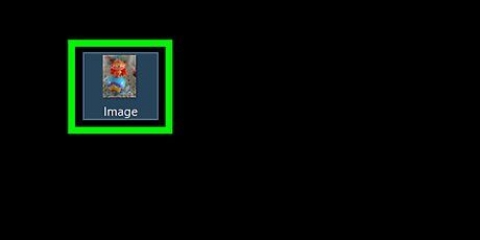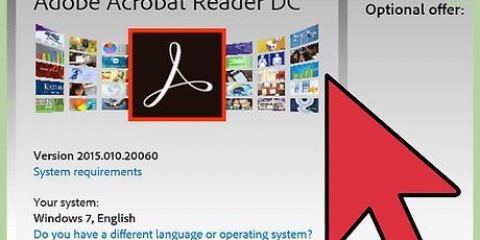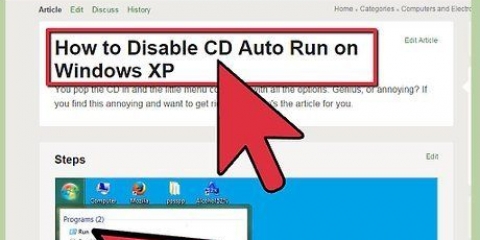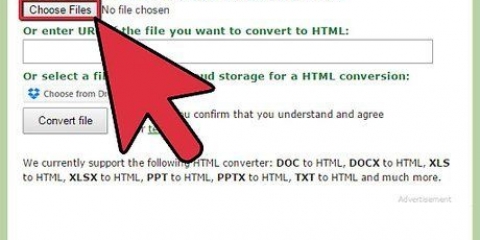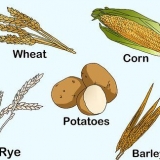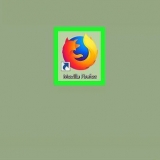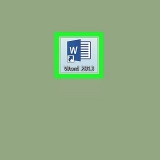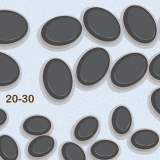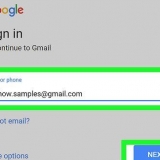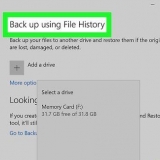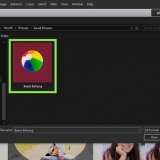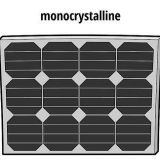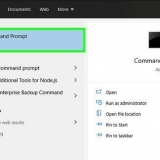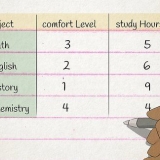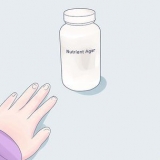In Microsoft Office 2007 en later kan jy dit in Start vind > Plak (die pyl onder die Klembord-ikoon) > Plak spesiaal... Google Docs het `n soortgelyke opsie in Edit > Plak spesiaal, maar dit werk net vir kopieer/plak binne die blaaier.
Om alle teksformatering te behou, druk `Behou bronformatering` of `HTML-formaat` Om slegs die teksformatering te behou, sonder beelde, tik `Hou slegs teks.` As beide dokumente spesiale formatering het, soos lyste of tabelle wat jy wil kombineer, druk `Merge Format`.
Die meeste moderne e-poskliënte of kantoorsagteware sal standaard HTML-formatering gebruik, of dit nou `n webtoepassing is, soos Gmail/Google Docs, of selfstandige sagteware, soos Microsoft Word/Outlook. Sagteware wat baie oud of baie eenvoudig is, soos WordPad, Notepad of TextEdit, sal nie HTML-formaat ondersteun nie. 




Sleep die HTML-lêer na jou blaaier se ikoon. Regskliek op die HTML-lêer en kies `Open met`...` en kies jou webblaaier uit die lys.
Behou teksformatering wanneer jy kopieer en plak
Inhoud
Soms behou die kopieer en plak van die inhoud van `n dokument tussen programme nie die formatering waaraan jy so hard gewerk het nie. Dit gebeur omdat die style van die sagteware wat gebruik word nie ooreenstem nie. Aanlynprodukte gebruik dikwels HTML-opmaak, terwyl ouer sagteware dit dikwels nie doen nie. Dit kan dikwels opgelos word deur die sagteware wat gebruik word op te dateer, maar daar is ook opsies vir diegene wat nie so `n verandering wil maak nie.
Trappe
Metode1 van 3: Gebruik Paste Special

1. Knip of kopieer die verlangde teks. Skuif of kopieer die data na die knipbord.

2. Vind die `Plak Spesiaal`-funksie. Paste Special is `n versameling opsies vir die formatering van die geplakte teks in die teikensagteware. Hoe jy toegang tot hierdie opsies kry, hang af van die sagteware wat jy gebruik.
In nuwer weergawes kan `n klein knipbordikoon aan die einde van die teks verskyn na plak. Formatering kan aangepas word nadat dit geplak is.
In OpenOffice sal jy dit in Lêer vind > Om te verwerk > Plak spesiaal.

3. Kies `n plak opsie. Afhangende van die sagteware wat jy gebruik, sal die name van die opsies verskil. Verskillende opsies sal die geplakte formatering van die teks verskillend hanteer.
Metode 2 van 3: Gebruik HTML-formaat

1. Kyk of HTML-formatering deur jou sagteware ondersteun word. Gebrek aan ondersteuning vir hierdie formaat is die mees algemene probleem met formaatverlies tydens kopieer/plak tussen aanlyn en gewone sagteware.

2. Aktiveer HTML-formatering. HTML-formatering word dalk ondersteun, maar gedeaktiveer. U kan dit gewoonlik handmatig aktiveer via die opsies. As jy hierdie opsie aktiveer, sal dit verskil na gelang van die kliënt wat jy gebruik. Gewoonlik moet jy na iets genaamd "HTML-formaat" of "Ryk teks" soek in die Opsies-afdeling van die kliënt, of in die teksvenster.
Byvoorbeeld: formatering opsies kan in Outlook geaktiveer word via Tools > Opsies > E-pos formaat.

3. Kopieer en plak komplekse formatering. Sodra beide programme wat jy wil kopieer en plak tussen HTML-formatering gebruik, kan jy geformateerde teks net so glad soos enige ander teks kopieer en plak.
Metode 3 van 3: Stoor die lêer as HTML

1. Skep jou dokument met `n woordverwerker. As jy nie `n ander woordverwerker wil gebruik nie en nie HTML-formatering kan wissel nie, kan jy steeds die dokument normaal formateer en dit omskakel na HTML-formaat.

2. Stoor die lêer as `n webblad. Dit sal die formatering na HTML omskakel en jou toelaat om daardie formatering te kopieer wanneer jy die dokument oopmaak.
Gaan na lêer > Stoor as... en kies Webbladsye (.htm of .html) in die `Stoor as`-kieslys. Hierdie pad kan verskil na gelang van die woordverwerker wat jy gebruik.

3. Maak die lêer oop met jou webblaaier. Die webblaaier maak `n webblad oop met die geformateerde teks. As die lêer nie by verstek met die blaaier oopmaak nie, is daar twee ander opsies:

4. Kopieer en plak die teks van die blaaierbladsy na jou e-pos. Aangesien die webblad in HTML-formaat is, behoort jy geen probleem te hê om die teks in jou e-poskliënt te plak, met die korrekte formatering nie.
Wenke
Dateer jou blaaiersagteware op. WebMail-kliënte is geneig om te ly wanneer baie ou weergawes van sekere webblaaiers gebruik word. Dit is maklik, gratis en veiliger om jou blaaier op te dateer!
Artikels oor die onderwerp "Behou teksformatering wanneer jy kopieer en plak"
Оцените, пожалуйста статью
Gewilde